PlayStation 4 远程畅玩在 iOS 设备上的使用指南
长期以来,用户可以将 PlayStation 4 上的游戏画面串流到安卓设备上,但最近索尼终于推出了 iOS 版本的远程畅玩应用程序。本文将详细介绍如何在 iOS 设备上设置该功能,并探讨其使用体验。
什么是 PS4 远程畅玩?
顾名思义,PS4 远程畅玩允许用户将 PlayStation 4 上的游戏内容实时传输到其他设备上。 这项功能在 Windows、Mac 和安卓系统上早已推出,而 iOS 版本则是在不久前才正式上线。
如果您希望了解如何在其他设备上使用此功能,可以参考我们之前发布的 Windows 和 Mac 设置指南,或安卓系统的相关教程。 如果您是 iOS 用户,那么请继续阅读,本文将重点介绍如何在 iPhone 或 iPad 上设置远程畅玩,以及使用过程中的一些想法和感受,特别是与其他设备上的体验进行对比。
如何在 iPhone 或 iPad 上设置远程畅玩
首先,您需要在您的 iOS 设备上安装 PS4 远程畅玩应用程序。该应用同时兼容 iPhone 和 iPad。请确保您的 iOS 设备和 PS4 连接到同一个 Wi-Fi 网络。
安装完成后,启动您的 PlayStation 4 主机,并确认已启用远程畅玩功能。 进入设置菜单,该图标形似一个小手提箱。

在设置菜单中,向下滚动至“远程播放连接设置”,点击进入。

在“远程播放连接设置”中,确保“启用远程播放”选项处于开启状态。

暂时不要退出此菜单,在接下来的步骤中您会用到它。现在,请打开您的 iOS 设备,并启动 PS4 远程畅玩应用程序。
启动应用后,您会看到一个简单的界面,上面有一个醒目的“开始”按钮。 点击该按钮,然后登录您的索尼账号。

应用程序会自动开始搜索您的 PlayStation 主机。

根据经验,搜索结果可能存在不确定性。 有时应用程序能立即找到主机,有时则需要较长时间,甚至根本找不到。 为了方便起见,请回到您的 PS4 主机,点击“添加设备”菜单(仍在远程播放连接设置下)。 此时会显示一个代码。

返回您的 iOS 设备,点击“手动注册”按钮,然后输入 PS4 主机上显示的代码。
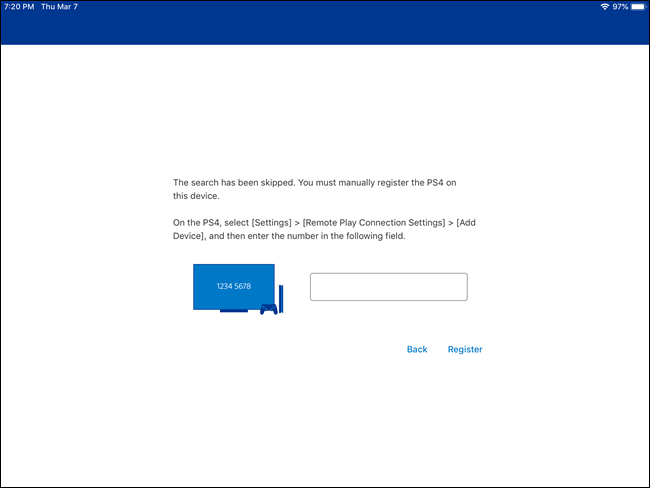
到此为止,所有设置都已完成。 您的 iOS 设备应该能够连接到 PS4 主机,您也可以开始畅玩游戏了。 此过程只需执行一次,之后,您可以在任何地方启动远程畅玩,即使您不在家。
调整远程畅玩选项
完成所有设置后,您可能需要花一些时间来调整选项,以确保获得最佳体验。
在连接到 PS4 主机之前,点击远程畅玩主界面右上角的齿轮图标。 这里最需要关注的是远程播放的视频质量选项,它决定了您的游戏画面有多好,或者说,性能有多差。

默认情况下,远程播放的分辨率设置为标准 (540p)。 在 iPhone 屏幕上这可能还可以接受,但在 iPad 上会显得相当模糊。 问题是,这种分辨率能带来较为流畅的串流效果,而任何更高的分辨率都可能导致体验变差。

另外值得注意的是,1080p 选项仅适用于 PS4 Pro。 对于普通 PS4,最高分辨率限制为 720p。
除了分辨率,您还可以在此调整帧速率。 同样,帧速率越高画面越好,但也可能导致性能下降。 如果较高的帧速率受到互联网速度的限制,那么游戏画面可能会出现卡顿和延迟,因此有时将帧速率设置为标准(默认)设置可能是一个更好的选择。

此外,您还可以在此菜单中退出您的索尼账户,或更改用于远程畅玩的 PS4 主机。
在 iOS 设备上使用远程畅玩:关于控制
在安卓、Windows 或 Mac 上使用远程畅玩时,有一个很大的优势:您可以使用 PS4 的 DualShock 4 手柄。 而在 iOS 上,这目前是不可行的。 这也是索尼迟迟没有在 iOS 设备上发布远程畅玩的原因之一。
为了解决这个问题,索尼选择在 iOS 上提供触控操作。接下来,我们将重点探讨这一点,因为触控操作是 iOS 远程畅玩体验的核心部分。

总的来说,触控操作对于动作游戏来说往往体验不佳,特别是当游戏在设计之初就是为游戏手柄设计的。 这并不令人意外,iOS 上的远程畅玩也同样如此。
玩《战神》或《荒野大镖客 2》这类拥有复杂控制方案的游戏,远程畅玩体验非常糟糕,几乎让人无法正常游戏。 当您需要连续(或同时)按下多个按钮才能完成正确的操作时,触控操作完全无法胜任。
 即使是操控这艘非常简单的船只,触控操作也很笨拙。
即使是操控这艘非常简单的船只,触控操作也很笨拙。
一方面,触控操作不符合人体工程学。 布局非常尴尬,特别是 L1/L2 和 R1/R2 按钮。 在 DualShock 4 手柄上,您可以使用食指和中指来操控这些按钮。 然而,在远程畅玩的触控操作中,这些按钮只是漂浮在 D-Pad 上方,使得它们基本上无法与其他按钮同时使用。 在较小的 iPhone 屏幕上,情况还稍微好一点,但在 iPad 上使用远程畅玩时,情况会变得更糟。
解决方案是什么?第三方手柄。 由于您无法使用 DualShock 4 手柄,因此这是目前最好的选择。 我个人使用的是 SteelSeries Nimbus,我可以告诉您,它能带来更好的体验。 虽然它并非完美,但整体效果还是不错的。
在大多数情况下,Nimbus 手柄运行稳定。 但由于它提供的按钮与 DualShock 4 不同,有时会出现一些奇怪的问题。 例如,在《战神》中,您需要同时按下 L3+R3 才能进入斯巴达之怒模式,但这在 Nimbus 上无法实现,或者说根本无法操作。 这可能是因为触控操作界面上也没有 L3/R3 按钮,所以索尼根本没有将这些按钮映射到界面中。 这确实有些奇怪。 这在某些游戏中是关键操作,但您无法通过远程畅玩实现。
 为什么不让我进入斯巴达之怒?
为什么不让我进入斯巴达之怒?
同样,Nimbus 手柄没有“选项”、“分享”或 PlayStation 按钮,这可能有点不方便。 Nimbus 手柄上的中央菜单按钮复制了“选项”按钮的功能,但没有直接替代“分享”或 PS 按钮。 幸运的是,这两个按钮都内置在触控界面中,因此您仍然可以使用它们。 而且由于这些按钮在实际游戏中不常用,因此这种使用方式还算可以接受。
如果您能够克服控制问题,那么 iOS 上的远程畅玩还是相当不错的。 流媒体质量会根据您的家庭网络(PS4 主机所在的位置)和您当时使用的网络而有所不同。 但如果两者都足够快,那么您几乎可以在任何地方获得相当稳定的游戏体验……前提是您玩的游戏不需要用到 L3 和/或 R3 按钮。
但实际上,如果您可以选择在其他设备上使用远程畅玩(如安卓、Mac 或 Windows),这会是更好的选择,因为它们都原生支持 DualShock 4 手柄。 这样一来,体验也会更好。